Switch 錄影簡單 3 招一次教!長時間錄影、快速錄屏遊戲超好用
Switch 如何錄屏遊戲最方便?當然是藉助 FonePaw 螢幕錄影大師直接在電腦錄製,獨家研發「遊戲錄影」模式,只需一條 HDMI 線接入設備,甚至都不需要用到擷取卡,即可為你零延遲捕捉並追蹤 Switch 視窗,輕鬆錄下遊戲中的精彩片段或是完整的 Gameplay 過程,超爽的!
你是否在使用 Nintendo Switch 打電玩時也經歷過以下時刻?
「與好友一同連線玩動森,想記錄下彼此有趣的互動片段」
「想將塞爾達傳說的冒險旅程錄作影片,以便實時重溫破關時的緊張時刻」
「在瑪力歐賽車競速中勇奪第一,希望將比賽錄影用於製作實況影片」...
如果你也喜歡隨手錄製遊戲畫面,那就不要錯過這篇 Switch 錄影必備指南啦!今天筆者會傳授你 3 個超實用的方法,其中還包含有一個超絕的任天堂遊戲錄影神技,保準能助你在 Switch 1/2/oled/lite 中完美側錄遊戲片段及長時間錄影喔。話不多說,教學馬上開始!

如何使用 Switch 內建功能錄製遊戲畫面?
適合:錄製簡單的遊戲短片,自己珍藏或與好友分享
局限:可以錄製的時間非常短,容易操作失誤導致錄影失敗,且匯出影片質量較差
Nintendo Switch 作為當今最風靡的掌上遊戲機,出色的不僅是其便攜以及靈活的互動式「玩法」,而且它還自帶有螢幕錄影以及截圖的功能,便於玩家實時記錄以及分享自己的遊戲歷程。
不過該功能執行的是「延遲式」的錄影作業,它可以錄製啟用功能前 30 秒的遊戲畫面,你需要對時間有較為精準的把握,才能錄下所需的片段。此外,該方法無法自訂錄影檔的解析度,只能以 720p 畫質匯出檔案。
不介意以上兩個小缺點的話,你可以執行以下動作進行 Switch 錄影:
-
在 Switch 或 Switch Lite 中打開遊戲,在所需錄影畫面出現後的 30 秒之內長按藍色手柄的「擷取」按鈕。
小貼士:在錄影之前,請確認裝置的儲存空間充足且已接入 microSD 卡。

-
此時設備螢幕左上方會轉圈並顯示「儲存中」,待再次收到提醒,即代表影片已錄製完畢。
-
最後,這段 30 秒錄製影片會自動存進 Switch 相簿,後續你可以將錄影檔以分享至社群媒體,或是透過 QR Code 同步至手機。
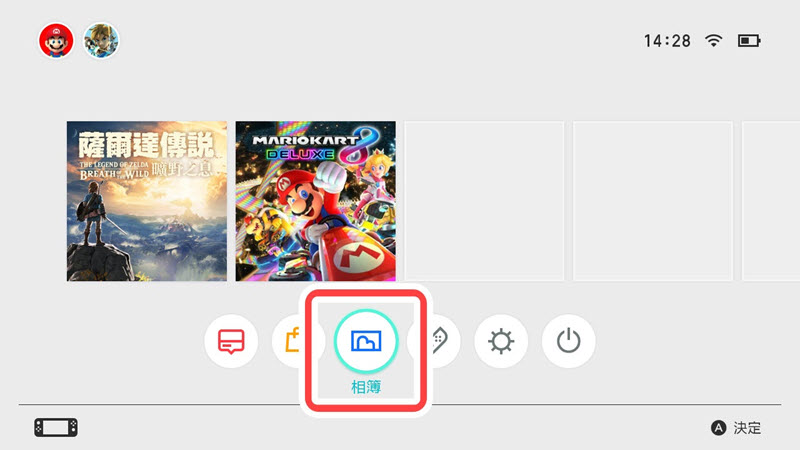
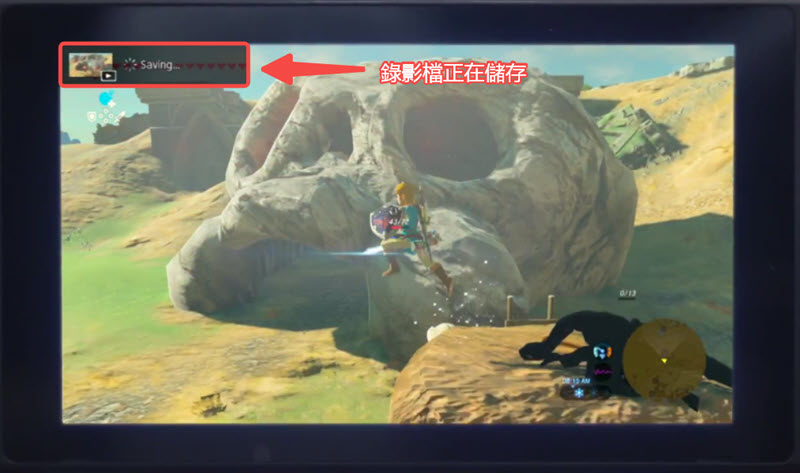
Switch 不能錄影怎麼辦?
Switch 錄屏失敗或無法透過內建功能錄影的原因主要有兩個:
-
遊戲或畫面場景不支援錄影:畫面被特殊編碼加密,可以嘗試接入電腦用第三方專業工具破解錄製。
-
控制器和 Switch 主機連接異常:可以嘗試將控制器重連,再執行錄影操作。
如何透過擷取卡完成 Nintendo Switch 錄影?
適合:Switch 長時間錄影,並將影片用於串流及實況直播
局限:操作繁瑣,需要額外購入擷取卡裝置,且要事前準備對應的傳輸線器材
想在 Switch 錄影超過 30 秒的遊戲影片,或是希望多樣化地實現遊戲高質量錄製?其實還有一種常用的方法,那就是藉助擷取卡進行 Nintendo Switch 電腦錄影或電視螢幕錄製,這個方式雖然比較繞,但確實可以突破限制側錄更長時間的影片。若不嫌麻煩的話,淺嘗一試倒也無妨。
在開始正式錄製影片之前,請你先提前準備好以下物品:1 個有效的視訊擷取卡、2 條 HMDI 傳輸線、1 條 USB 線、1 台轉接螢幕設備、1 台電腦。
不介意以上兩個小缺點的話,你可以執行以下動作進行 Switch 錄影:
-
設定好 Switch 擷取卡,在電腦先安裝對應的驅動軟體。
-
將 Switch 2/oled 或是其他裝置底座透過 HMDI 線纜連至擷取卡的輸入接口,然後再將另一條 HMDI 線插入擷取卡輸出接口,並將另外一邊連接到對應的螢幕轉接顯示器,再透過 USB 傳輸線將擷取卡接到電腦。
-
打開電腦上的採集卡驅動軟體,調整好視訊的數據來源,並且預設好相關的錄影設定及參數,如解析度、視窗尺寸、幀率等。
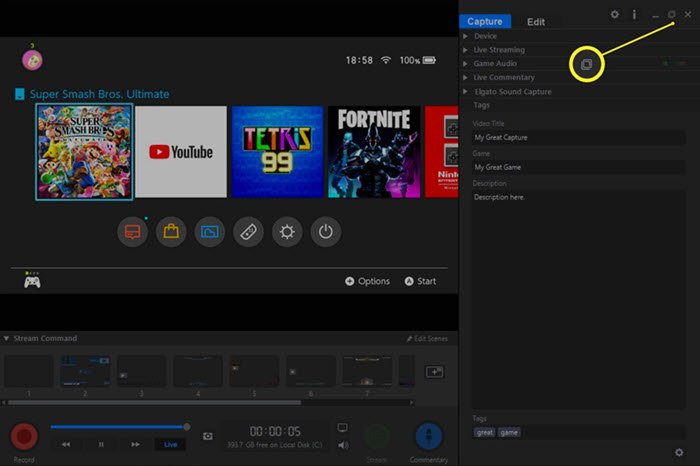 >
> -
接下來,只需要按下擷取卡的「REC」錄影按鈕,就可以將 Switch 上的遊戲影像不限時長地錄製儲存羅,錄好的影片可以在預設的本機資料夾中找到。
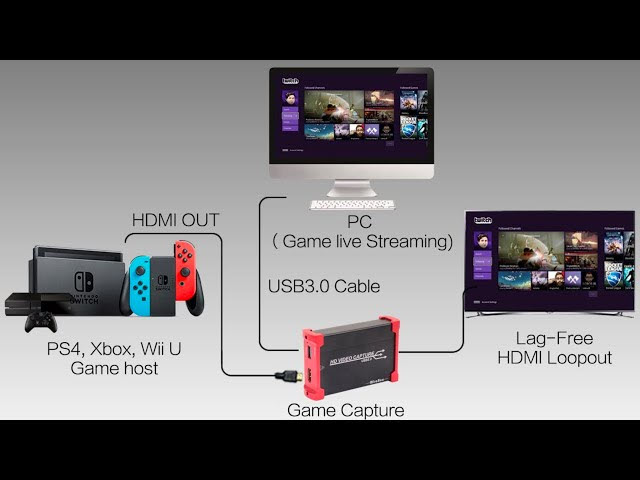 >
>
有哪些好用的 Switch 擷取卡推薦?
就如前面所說,這個 Switch 錄影方法最重要的前提,是要準備有一款靠譜的擷取卡,若你對此還未有頭緒,可以參考看看筆者為你推薦的這 3 款:
-
Elgato HD60 S+:支援 1080p/60FPS 捕捉並錄製 Switch 影片,設定和操作都很簡單
-
AVerMedia GC311:錄影流暢,幾乎沒有延遲,可直接用於直播串流
-
EVGA XR1:可以 4K/120FPS 解析度幀率捕獲,錄影效果好,但是價格會比較高
【小彩蛋】Switch 電腦錄影遊戲的超優絕密技巧 🔥
適合:在電腦錄製 Switch 遊戲片段或整場比賽,簡單編輯分享或個人私藏
官方內建功能只能錄 30 秒,還要靠「預判」的方式來進行延遲錄影,著實不太好用;擷取卡雖好,但畢竟要額外多花一筆錢購入裝置且設定繁瑣,若不是 YouTuber 或直播主,Switch 錄影用它似乎又太浪費了。
有沒有更簡單且方便的 Switch 長時間錄影方式呢?答案當然是肯定的。
筆者在這裡強烈推薦你使用 FonePaw 螢幕錄影大師,它提供有專司的「遊戲錄製」模式,可以自動追蹤並鎖定正在進行的遊戲視窗。只需將你的任天堂裝置透過 HDMI 線將視訊源輸入至電腦,哪怕沒有擷取卡,也能順利進行 Switch 電腦錄影。
一覽更多超優精彩亮點功能!
-
自訂解析度捕捉並匯出影片 - 最高可到 1080p/120FPS ,無損還原遊戲原始畫面
-
同步擷取螢幕畫面 - 支援錄影過程、預覽檔案時一鍵截圖錄製中的遊戲場景
-
高效能側錄遊戲 - 錄影時不會出現掉幀、卡頓等現象,非常穩定
-
相容於所有 Switch 設備 - 包括 Switch 1/2/oled/lite 等掌上遊戲機
-
不止任天堂設備 - 也可以錄影 Steam 等多個 PC 平台的遊戲
這個工具不僅功能強勁,操作上淺顯易懂,即便初次接觸也能快速掌握,一起來看看如何透過它在電腦完成 Switch 錄影吧!
-
將你的 Nintendo Switch 藉助 HDMI 傳輸線連接到電腦,然後選擇將其設定為視訊來源。
-
打開 FonePaw 錄影軟體,在右上方選單中點選進入「遊戲錄製」模式。
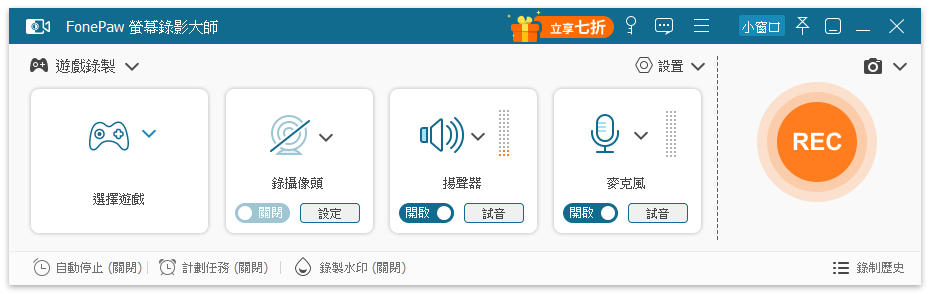
-
在 Switch 中打開喜歡的遊戲,等切換至對應遊戲場景時,在電腦點擊程式介面的「REC」進行錄影。若擔心來不及,你也可以提前按下錄影按鈕。
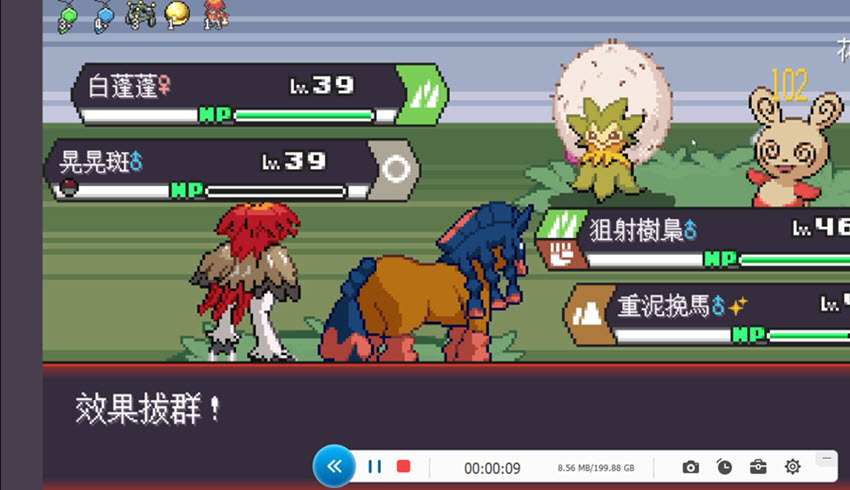
-
待錄影完畢,輕按「紅色方框」按鈕即可結束錄製,接下來你可以為影片適當裁剪或是添加註解,並將其匯出本機儲存。
非常簡單對吧!作為遊戲錄影程式中數一數二的「神級強者」,在電腦支援的情況下,FonePaw 螢幕錄影大師甚至不需要擷取卡也能幫你隨心錄製 Switch 影片。而且它也推出有免費版可以試用,無需付費也能盡享不限時長、無浮水印的錄影服務,真的很讚呢。
總結
以上就是本次 Switch 錄影教學的全部內容啦,簡單來說,想要錄製 30 秒以內的簡短影片用它的內建功能就可以;要進行錄製更長的遊戲片段,動手能力比較強也可以試試用擷取卡。
對於想要進行高質量 Switch 長時間錄影的朋友,最優方法就是使用 FonePaw 螢幕錄影大師啦。它功能豐富、技術超群,而且很容易上手,還能以超清畫質輸出錄影檔,用它來隨手錄下 Switch 2 或 Switch oled 遊戲中的精彩時刻可以說是最方便不過了。
還在等什麼呢?現在就用起來,盡情享受 Switch 電腦錄影的樂趣吧!
關於 Nintendo Switch 錄影的常見問題
Switch(Lite)怎麼錄屏超過 30 秒的影片?
Switch Lite 和 Switch 1/2/oled 這些都一樣,都自帶有遊戲錄影和截圖功能,而且對應的按鈕也是一致的,只需要將它長按,程式就會自動幫你錄屏前面 30 秒的遊戲片段。
Switch 錄影和截圖按鍵是哪一個?
Switch 截圖和錄影按鍵都是同一個,是一個正方形的擷取鍵,它位於藍色手柄的左下方,只要按下或長按就會分別執行對應動作。
怎麼將 Switch 錄影及截圖檔傳手機?
若需要將 Switch 錄影檔或截圖照片傳到手機,你可以:
-
打開裝置的「相簿」,然後選取對應的影片和照片。
(注意:最多一次只能傳 10 張照片、1 支影片)
-
選擇「傳送到智慧型手機」,此時你會看到 QR Code,用手機的相機掃描即可進行連接。
-
接著 Switch 螢幕會再跳出一個 QR Code 讓你掃,手機再掃一次並確認就可以接收檔案。
